Lenovo Yoga S730-13IWL User Guide [el]

Lenovo
Yoga S730-13IWL
Οδηγός χρήσης
∆ιαβάστε τις ειδοποιήσεις ασφαλείας και τις
σημαντικές συμβουλές στα εγχειρίδια που
παρέχονται προτού χρησιμοποιήσετε τον υπολογιστής.
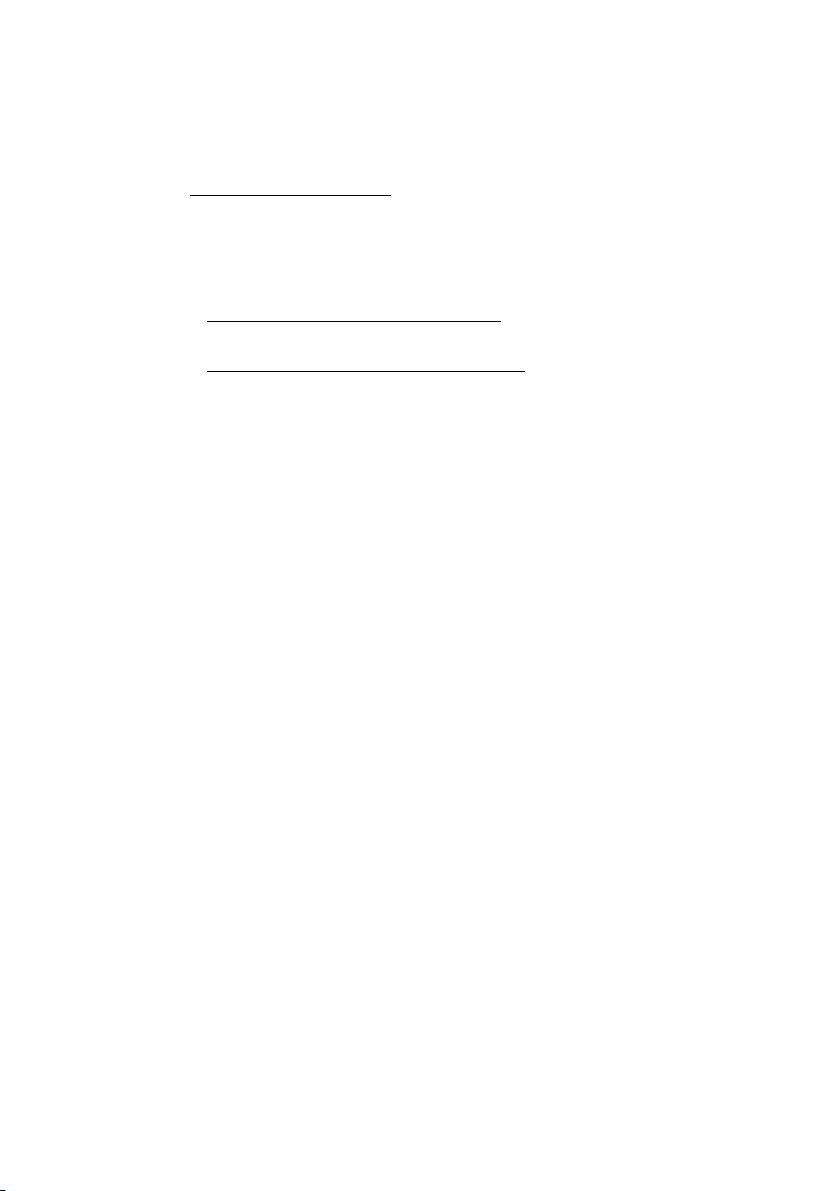
Σημειώσεις
• Προτού χρησιμοποιήσετε το προϊόν, διαβάστε το έγγραφο Οδηγός ασφαλείας και
γενικών πληροφοριών της Lenovo πρώτα.
• Ο πιο πρόσφατος
Σημειώσεις ρυθμιστικού πλαισίου
διεύθυνση:
• Η πιο πρόσφατη πλ
Οδηγός ασφαλείας και εγγύησης
, ο
Οδηγός εγκατάστασης
βρίσκονται στον ιστότοπο υποστήριξης της Lenovo στη
https://support.lenovo.com.
ηροφόρηση σχετικά με τη συμμόρφωση του ηλεκτρονικού εξοπλισμού
και οι
και τις δηλώσεις σχετικά με την προστασία του περιβάλλοντος είναι διαθέσιμη από τους
ιστότοπους της Lenovo που παρέχουν ενημέρωση σχετικά με ζητήματα συμμόρφωσης.
- Για να δείτε τις πληροφορίες που αφορούν ζητήματα συμμόρφωσης, μεταβείτε στη
διεύθυνση:
α λήψη πληροφοριών που αφορούν περιβαλλοντικά ζητήματα, μεταβείτε στη
- Γι
διεύθυνση:
https://www.lenovo.com/compliance.
https://www.lenovo.com/ecodeclaration.
• Ορισμένες οδηγίες σε αυτόν τον οδηγό ενδέχεται να θεωρούν δεδομένο ότι χρησιμοποιείτε
τα Windows
®
10. Εάν χρησιμοποιείτε άλλο λειτουργικό σύστημα Windows, ορισμένες
λειτουργίες ενδέχεται να διαφέρουν ελαφρώς. Εάν χρησιμοποιείτε άλλα λειτουργικά
συστήματα, ορισμένες λειτουργίες ενδέχεται να μην ισχύουν για σας.
• Οι δυνατότητες που περιγράφονται σε αυτόν τον οδηγό είναι κοινές για τα
περισσότερα μοντέλα. Ορισμένες δυνατότητες μπορεί να μην είναι διαθέσιμες στον
υπολογιστή σας ή ο υπολογιστής σας μπορεί να περιλαμβάνει δυνατότητες που δεν
περιγράφονται σε αυτόν τον οδηγό χρήσης.
®
• Η Microsoft
τροποποιεί περιοδικά διάφορα συστατικά μέρη του λειτουργικού
συστήματος των Windows μέσω του Windows Update. Ως συνέπεια αυτού, ορισμένες
πληροφορίες οι οποίες περιέχονται σε αυτόν τον οδηγό μπορεί να καταστούν
πεπαλαιωμένες και μη χρήσιμες πλέον. Ανατρέξτε στους σχετικούς πόρους της
Microsoft για τις πιο πρόσφατες πληροφορίες.
• Οι εικ
όνες στο παρόν εγχειρίδιο μπορεί να διαφέρουν από το πραγματικό προϊόν.
Ανατρέξτε στο ίδιο το προϊόν.
Πρώτη έκ
© Πν
δοση (Ιούλιος 2018)
ευματικά δικαιώματα Lenovo 2018.

Περιεχόμενα
Κεφάλαιο 1. Γνωρίστε τον υπολογιστή σας .......................................1
Επάνω πλευρά .............................................................................................................. 1
Αριστερή πλευρά ......................................................................................................... 3
Δεξιά πλευρά ................................................................................................................ 4
Κάτω πλευρά ................................................................................................................ 5
Ενδεικτικές λυχνίες κατάστασης ................................................................................. 6
Κεφάλαιο 2. Έναρξη χρήσης του υπολογιστή σας ............................ 8
Πόροι της Microsoft για τα Windows .......................................................................... 8
Στοιχεία της επιφάνειας εργασίας των Windows 10 ................................................... 9
Θέση του υπολογιστή σε κατάσταση αναστολής λειτουργίας ή τερματισμός της
λειτουργίας του ........................................................................................................... 11
Σύνδεση σε ασύρματο δίκτυοη .................................................................................. 12
Χρήση του πληκτρολογίου ........................................................................................ 13
Κεφάλαιο 3. Ανάκτηση ή επαναφορά των Windows .......................16
Επαναφορά από σημείο επαναφοράς συστήματος .................................................... 17
Επαναφορά του υπολογιστή σας ................................................................................ 18
Χρήση μονάδας δίσκου αποκατάστασης για επαναφορά ή αποκατάσταση των
Windows .................................................................................................................... 19
Κεφάλαιο 4. Αντιμετώπιση προβλημάτων ........................................21
Προβλήματα οθόνης .................................................................................................. 21
Προβλήματα με την αναστολή λειτουργίας ............................................................... 22
Προβλήματα μπαταρίας ............................................................................................. 23
Προβλήματα ήχου ...................................................................................................... 23
Άλλα προβλήματα ...................................................................................................... 24
Εμπορικά Σήματα ................................................................................25
i


Κεφάλαιο 1. Γνωρίστε τον υπολογιστή σας
Επάνω πλευρά - - - - - - - - - - - - - - - - - - - - - - - - - - - - - - - - - - - - - - - - - - - - - - - - - - - - - - - - - - - - - -
a
b
c
d
Εικόνα 1. Επ
Σημείωση: Οι διακεκομμένες περιοχές υποδηλώνουν μέρη που δεν είναι ορατά από το εξωτερικό
του υπολογιστή.
Πρ
οσοχή:
• Μην ανοίγ
προσέχετε να μην αφήνετε στυλό ή άλλα αντικείμενα ανάμεσα στο πλαίσιο της οθόνης και το
πληκτρολόγιο. Διαφορετικά, μπορεί να προκληθεί βλάβη στην οθόνη.
ετε το πλαίσιο της οθόνης περισσότερο από 180 μοίρες. Όταν κλείνετε την οθόνη,
άνω πλευρά - Lenovo Yoga S730-13IWL
1
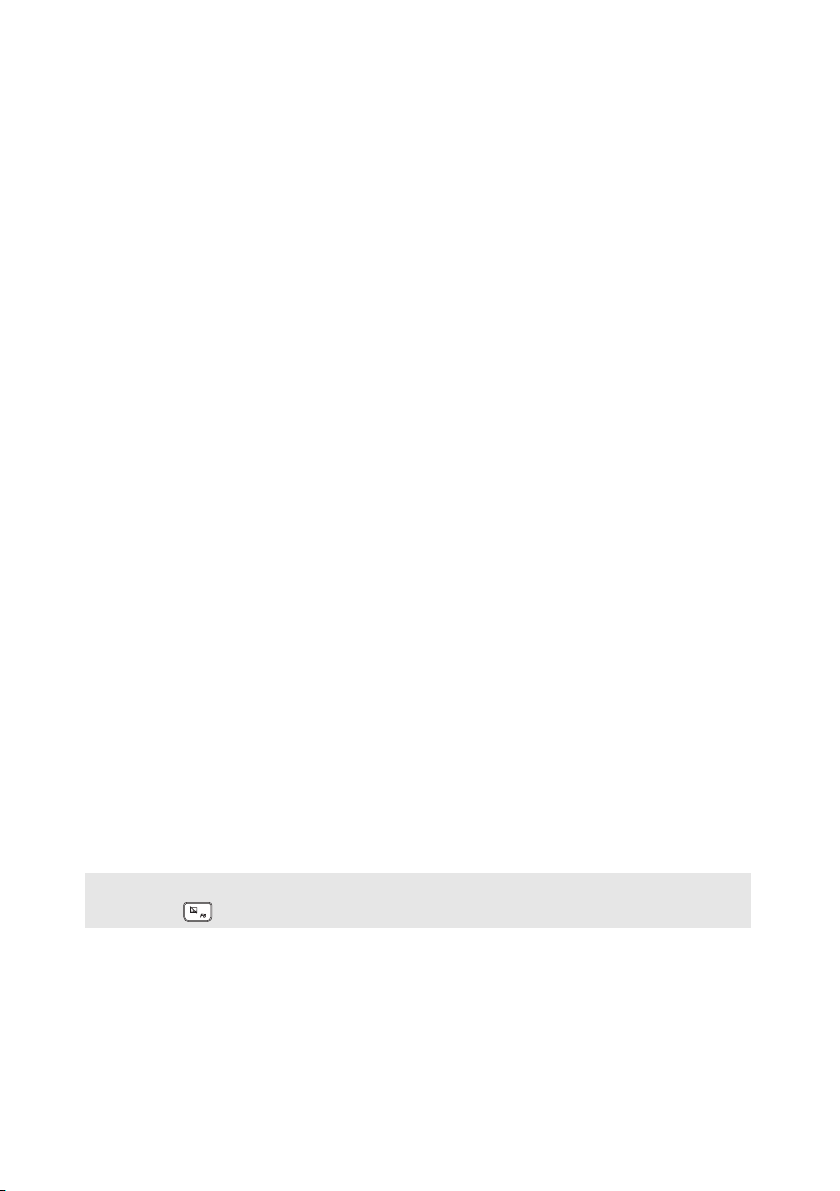
Κεφάλαιο 1. Γνωρίστε τον υπολογιστή σας
a Ενσωματωμένη
κάμερα
b Ενσωματωμένο
μικρόφωνο
c Οθόνη
υπολογιστή
d Κεραίες
ασύρματου
δικτύου LAN
e Ανοίγματα
εξαερισμού
f Κουμπί
τροφοδοσίας
g Συσκευή
ανάγνωσης
δακτυλικού
αποτυπώματος
h Επιφάνεια αφής
και κουμπιά-κλικ
Η ενσωματωμένη κάμερα μπορεί να χρησιμοποιηθεί για
διασκέψεις με βίντεο.
Καταγράψτε ήχο για διάσκεψη με βίντεο, φωνητική αφήγηση ή
εγγραφή ήχου.
Η οθόνη LCD με οπίσθιο φωτισμό LED παρέχει άριστη οπτική
απόδοση.
Οι κεραίες ασύρματου δικτύου είναι συνδεδεμένες με τον
προσαρμογέα ασύρματου δικτύου με σκοπό την αποστολή και
λήψη ραδιοσήματος.
Γίνεται απαγωγή της εσωτερικής θερμότητας.
Πατήστε αυτό το κουμπί για να ενεργοποιήσετε τον υπολογιστή.
Όταν εκτελούνται τα Windows, πατήστε το κουμπί τροφοδοσίας
για να εισέλθει ο υπολογιστής σε κατάσταση αναστολής
λειτουργίας.
Καταχωρεί τα δακτυλικά αποτυπώματα που μπορούν να
χρησιμοποιηθούν ως κωδικοί πρόσβασης για την προστασία του
υπολογιστή σας.
Η επιφάνεια αφής λειτουργεί ως συμβατικό ποντίκι.
Επιφάνεια αφ
σύρετε το δάχτυλό σας επάνω στην επιφάνεια προς την
κατεύθυνση που θέλετε να μετακινηθεί ο δείκτης.
Κουμπιά-κλικ: Οι λειτουργίες των κουμ
αντιστοιχούν σε εκείνες του αριστερού και δεξιού κουμπιού ενός
ποντικιού υπολογιστή.
ής: Για να μετακινήσετε το δείκτη στην οθόνη,
πιών-κλικ
Σημείωση: Μπορείτε να ενεργοποιήσετε/απενεργοποιήσετε την επιφάνεια αφής πιέζοντας το F6
).
(
2

Κεφάλαιο 1. Γνωρίστε τον υπολογιστή σας
Σημειώσεις:
Αριστερή πλευρά - - - - - - - - - - - - - - - - - - - - - - - - - - - - - - - - - - - - - - - - - - - - - - - - - - - - - - - - -
a b
Εικόνα 2. Αριστε
a Υποδοχή
μετασχηματιστή
εναλλασσόμενου
ρεύματος/Θύρα
Type-C
b Υποδοχή ήχου
Combo (σύνθετη)
• Η υποδοχή ήχου Combo (σύνθετη) δεν υποστηρίζει συμβατικά μικρόφωνα.
• Η λειτουργία εγγραφής ήχου ενδέχεται να μην υποστηρίζεται αν συνδεθούν ακουστικά τρίτου
παρόχου, λόγω διαφορετικών βιομηχανικών προτύπων.
ρή πλευρά - Lenovo Yoga S730-13IWL
Η υποδοχή αυτή μπορεί να χρησιμοποιηθεί ως υποδοχή
μετασχηματιστή εναλλασσόμενου ρεύματος και ως θύρα TypeC η οποία υποστηρίζει USB 3.1.
Για σύνδεση ακουστικών.
3

Κεφάλαιο 1. Γνωρίστε τον υπολογιστή σας
a
cb
∆εξιά πλευρά - - - - - - - - - - - - - - - - - - - - - - - - - - - - - - - - - - - - - - - - - - - - - - - - - - - - - - - - - - - - - - - - -
Εικόνα 3. ∆ε
a Κουμπί Novo
b
Θύρα USB
/
(Type-C)
c
Σημείωση: Η θύρα b διαθέτει τη λειτουργία "Διαρκώς ενεργό USB" η οποία σας δίνει τη
δυνατότητα να φορτίζετε τις εξωτερικές σας συσκευές ακόμη και όταν ο υπολογιστής
σας είναι απενεργοποιημένος.
ξιά πλευρά - Lenovo Yoga S730-13IWL
Ενώ ο υπολογιστής είναι απενεργοποιημένος, πατήστε αυτό το
κουμπί για να ξεκινήσετε τη λειτουργία System Recovery
(Αποκατάσταση συστήματος) ή το Βοηθητικό πρόγραμμα
εγκατάστασης του BIOS ή για να εισέλθετε στο μενού
εκκίνησης.
Οι υποδοχές USB (Type-C) υποστηρίζουν τόσο το πρότυπο
USB Type-C™ όσο και την τεχνολογία Thunderbolt™ 3. Με ένα
συμβατό καλώδιο τύπου USB-C, μπορείτε να χρησιμοποιείτε
αυτή την υποδοχή για μεταφορά δεδομένων, για φόρτιση της
συσκευής σας ή για να συνδέσετε τον υπολογιστή σας σε
εξωτερικές οθόνες. Και οι δυο υποδοχές είναι επίσης συμβατές
με το πρότυπο DisplayPort
συνδέσετε μία οθόνη υψηλής απόδοσης ή άλλες συσκευές που
χρησιμοποιούν την υποδοχή DisplayPort.
®
: Αυτό σημαίνει ότι μπορείτε να
4

Κεφάλαιο 1. Γνωρίστε τον υπολογιστή σας
a
bb
Κάτω πλευρά - - - - - - - - - - - - - - - - - - - - - - - - - - - - - - - - - - - - - - - - - - - - - - - - - - - - - - - - - - - - - - - - -
Εικόνα 4. Κάτω πλευρά - Lenovo Yoga S730-13IWL
a Ανοίγματα
Γίνεται απαγωγή της εσωτερικής θερμότητας.
εξαερισμού
Σημείωση: Βεβαιωθείτε ότι δεν φράσσεται κανένα από τα ανοίγματα εξαερισμού, διαφορετικά
b Ηχεία
υπάρχει κίνδυνος υπερθέρμανσης του υπολογιστή.
Παρέχουν έξοδο ήχου.
5
